C盘一般用于储存或安装系统使用,如果C盘空间太小了,就会导致用户电脑运行变卡顿哦,那怎么调整win11电脑的C盘大小呢,首先我们点击此电脑图标,找到磁盘管理,把C盘右边的磁盘
C盘一般用于储存或安装系统使用,如果C盘空间太小了,就会导致用户电脑运行变卡顿哦,那怎么调整win11电脑的C盘大小呢,首先我们点击此电脑图标,找到磁盘管理,把C盘右边的磁盘全部删除,再点击扩展卷,输入扩展的空间量,这样我们就能扩展C盘,轻松完成win11C盘大小的调整咯。
1、先右键桌面此电脑,点击管理
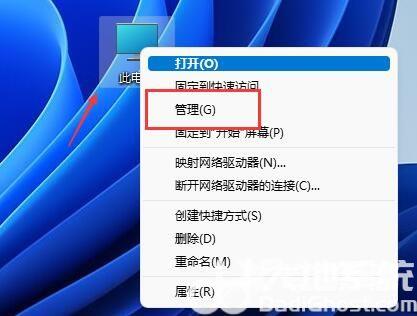
2、接着在存储里打开磁盘管理
3、然后我们需要先将C盘右边的磁盘全部删除(删除会连文件一起删,记得备份好)
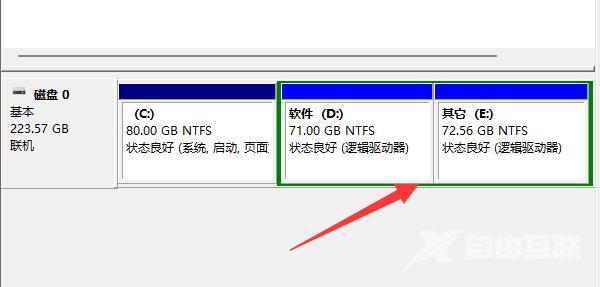
4、右键除C盘外的卷,点击删除卷即可删除
5、删除完成后,右键C盘,点击扩展卷
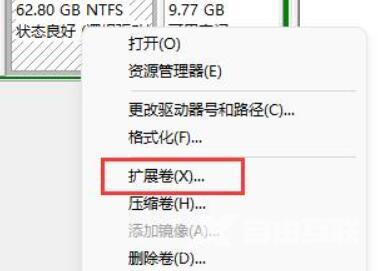
6、最后输入想要扩展的空间量,点击下一页即可扩展c盘了
